类型:其他
语言:简体中文
更新:2025-12-28 23:42:42
大小:215.7MB
平台:Android
- 最热软件
- 最新软件
-
Kamon复古胶片相机 v2.2.201
-
tiktok官网版 v41.8.302
-
秒玩小游戏 v1.3.3.003
-
抖音国际版 v99.2.104
-
疯狂乐斗 v6.7.6.405
-
Ninki v1.0.006
-
Moo日记 v4.3.507
-
抖音吊瓶请假专用图 无水印版08
-
TikTok v41.8.309
-
潇湘高考 v5.0.610
- 游戏介绍
- 游戏截图
- 专题合集
- 战棋养成游戏专区
- 以校园为主题的游戏合集
- 合成游戏推荐
以校园为主题的游戏合集有着多种校园风格的剧情恋爱模拟游戏,上线轻松解锁各种有趣的校园沙盒,各种互动玩法简单易上手,自由体验不一样的高校生活,玩家可以在这个校园中可以谈恋爱,感兴趣就来下载试试吧。

【功能介绍】
Premiere ProPremiere Pro是视频爱好者和专业人士准备的必不可少的工具。它可以提升您的创作能力和创作自由度,它是易学、高效、精确的视频剪辑软件。Premiere提供了采集、剪辑、调色、美化音频、字幕添加、输出、DVD刻录的一整套流程,并和其他Adobe软件高效集成,使您足以完成在、制作、工作流上遇到的所有挑战,满足您创建高质量作品的要求。【安装步骤】
第一步:解压文件。
首先把我们下载的Adobe Premiere pro 2.0【Premiere2.0】文件包解压出来。
第二步:运行安装程序。

双击运行“setup-安装文件”。
第三步:选择语言界面。

这里保持默认即可。点击“OK”。
第四步:Adobe Premiere pro 2.0【Premiere2.0】安装向导界面。

点击“Next”。
第五步:许可协议界面。

点击“Accept”。
第六步:用户信息的输入。

用户信息自己随意填写。Adobe Premiere pro 2.0【Premiere2.0】序列号是“1132-1628-2458-5599-3223-6192”输入完毕后点击“Next”。
第七步:安装设置。

安装路径自己点击“Change”可以更改,这里我保持默认。
第八步:开始安装。

点击“Install”。
第九步:Adobe Premiere pro 2.0【Premiere2.0】安装完成。

点击“Finish”。
【使用技巧】
输出超清视频方法1.首先要确定原素材大小及格式,比如单反拍的视频基本是1920*1080的mov格式,这时候新建pr时选择HDV中的1080p的选项。

2.文件才pr里面剪辑好之后点文件--导出--媒体。

3.导出时电脑安装有quicktime就导出1080品质的MOV格式,没有的话就到处mpg2,品质选择1080即可,这样的视频就是超清的。

素材导入方法
双击桌面上的软件图标,打开Premiere Pro CS6。在导入视频素材之前,需要先创建项目文件

进入欢迎界面,单击【新建项目】按钮

选择【常规】,确保【视频】的显示格式为【时间码】,【音频】的显示格式为【音频采样】,【采集】的格式为【DV】,接着选择项目保存的位置并对项目进行命名,然后单击【确定】按钮。保存的位置可以自行选择

打开【新建序列】对话框,对序列进行设置。单击【序列预设】-【有效预设】,选择【DV-PAL】目录下的【标准48kHz】

接着输入【序列名称】(与第三步的项目名称保持一致)-然后点击【确定】。项目文件的创建就成功了

接下来,开始导入素材。素材的导入主要是指将储存在计算机硬盘中的素材导入到【项目】窗口中,该窗口相当于一个素材仓库,编辑视频时所用的素材都放在其中。在已经打开的项目文件中,选择【文件】,单击【导入】,打开【导入】对话框。除了上述方法之外,还可以采用以下方式打开【导入】对话框:1.同时按键盘上的Ctrl+l组合键;2.在【项目】窗口【名称】区域空白处双击;3.在【项目】窗口【名称】区域单击右键,从弹出的快捷菜单中选择【导入】命令

在打开的【导入】对话框中选择需要添加的素材文件,单击【打开】按钮,即可将素材导入到【项目】窗口中。

字幕添加方法
准备好视频素材和文案素材,打开premiere cs6 软件;

双击软件的左下方,添加视频素材;需要注意的是,需要在“项目”的选项下才可以双击添加成功;

将添加的视频素材,用鼠标拖动到右下的编辑操作处,在右上方的视频处点击播放,即可查视频信息;

在左上方字幕菜单栏,新建字幕

新建字幕可以选择不同的类型,例如静态和动态;选择之后,输入字幕的文字;

输入之后,可以设置字幕的字体颜色等信息;

字幕信息添加好之后麻将字幕拖动到视频轨道之上,需要注意的是,若需要字幕显示在视频的屏幕之后,需要将字幕和视频放在不同的轨道重叠;

若视频字幕的位置需要调整,用鼠标选中字幕,调整即可;

【常见问题】
为什么会发生编译错误?问题:渲染或导出时出错
渲染预览文件或导出最终输出时,Adobe Premiere Pro 返回以下错误消息:
“编译影片时出错”。
这些错误通常是因为 GPU/视频渲染问题,或项目名称中包含特殊字符而导致的。另外,由于序列设置错误和使用第三方增效工具时,也可能会出现这些错误。
为解决此问题,您可能需要执行以下步骤:
将项目以一个新名称保存到新位置
从媒体库中删除第三方增效工具
更改序列设置中的预览文件编解码器和格式
请注意,错误消息后面的文本为您提供了有关错误类型的其他详细信息。
查找具体错误的解决方案
此问题的解决方案取决于“编译影片时出错”消息后面的文本:
“磁盘已满。”
在要导出至的硬盘上腾出空间,或者选择一个具有足够空间的硬盘。(有关通过清除缓存的媒体文件来释放硬盘空间的更多信息,请参阅管理媒体缓存数据库。)
“文件重复。”
确保为输出文件指定的名称和目标位置是唯一的。
“找不到文件。”
确保所有输入(源)文件均已链接。(有关更多信息,请参阅重新链接脱机媒体。)
“I/O 错误。”
确保硬盘有足够的空间,并且您具有向指定的输出位置写入数据的权限。(有关通过清除缓存的媒体文件来释放硬盘空间的更多信息,请参阅管理媒体缓存数据库。)
“无法保存文件。目标文件正在由 Premiere 使用”或者“目标文件正在由 Adobe Media Encoder 使用。”
一个应用程序正在使用目标文件。例如,目标文件可能正作为另一操作的输入文件使用。如果可能,请关闭使用该文件的程序。
“输出驱动器无效。”
无法写入或找到指定的硬盘。选择另一输出位置。
“内存不足。要最大限度地增加可用内存,请将渲染优化首选项设置为‘内存’。”
请参阅针对可用内存优化渲染。
“无法创建或打开输出文件。”
确认硬盘有足够的空间,并且您具有向指定的输出位置写入数据的权限。(有关通过清除缓存的媒体文件来释放硬盘空间的更多信息,请参阅管理媒体缓存数据库。)
“您没有创建或删除输出文件的权限。”
选择您具有写入访问权限的目标文件夹,或是更改目标文件夹的权限设置,以便 Adobe Premiere Pro 具有写入访问权限。
“编解码器压缩错误。此编解码器可能无法支持请求的帧大小,或者可能存在硬件或内存问题。”
尝试使用一个无约束的编码解码器,例如 AVI 容器中的“无”或者 QuickTime 容器中的“动画”,以确定帧大小是否是问题所在。(有关更多信息,请参阅导出所支持的文件格式。)
“未知错误。”
Adobe Premiere Pro 不知道错误的具体原因。针对未知错误的解决方案部分可以帮助您找出问题。
查找未知错误的解决方案
如果您收到错误消息“编译影片时出错。未知错误”,则本部分可以帮助您找出问题。
为了避免特定输出格式成为问题的原因,请渲染并以其他输出格式和编解码器导出。例如,使用未压缩的 AVI 文件、采用“动画”编解码器的 QuickTime 影片或者 PNG 图像文件序列。(有关更多信息,请参阅导出所支持的文件格式。)
如果问题仍然存在,请从序列中一次删除一个剪辑。在每次删除后尝试渲染并导出,以确定特定输入剪辑是否是问题的根源。
如果您确定特定剪辑存在问题,请从该剪辑中删除所有效果,以确定不含效果后问题是否仍然存在。
有时,出现错误的根本原因在于输入源文件损坏或格式不佳。唯一的解决方案是查找剪辑的替代源。
注意: 如果您仍不能确定 Premiere Pro 问题的原因,请执行以下文档中的常规故障诊断步骤:
系统错误和冻结疑难解答 (Windows)
系统错误和冻结疑难解答 (Mac OS)
或者在 Adobe Premiere Pro 用户对用户论坛上提出您的问题。
premiere cs6示分辨率低该怎么办?

方法一:重装适配的驱动。
方法二:修改了属性里面的禁用DPI。
方法三:以独显运行。
方法四:如果以上方法都不行,可以考虑修改自定义文本大小。
用户评论
具体评论内容
请输入手机号码

 天天写作 V1.0.9
天天写作 V1.0.9
 本地师傅建材(商家版 V1.0
本地师傅建材(商家版 V1.0
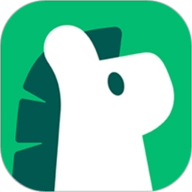 聘达人 V2.4.1
聘达人 V2.4.1
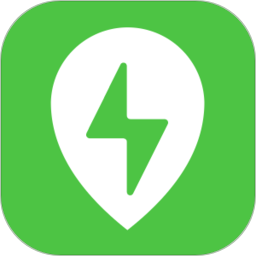 联联充电Pro V3.9.10
联联充电Pro V3.9.10
 证件照精修馆 V1.2.0
证件照精修馆 V1.2.0
 独立费 V1.6.0
独立费 V1.6.0
 测绘师原题库 V1.1.1
测绘师原题库 V1.1.1
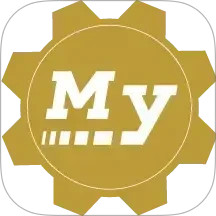 固安捷商城 V1.4.33
固安捷商城 V1.4.33
 北京安贞医院 V87.0.0
北京安贞医院 V87.0.0
 多多看剧 V1.2
多多看剧 V1.2
 青春甘肃 V1.4.0
青春甘肃 V1.4.0
 飞搜侠 V1.0.1
飞搜侠 V1.0.1
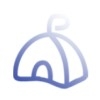 西部落软件库 V1.0.0
西部落软件库 V1.0.0
 悬浮歌词 v1.0.0
悬浮歌词 v1.0.0
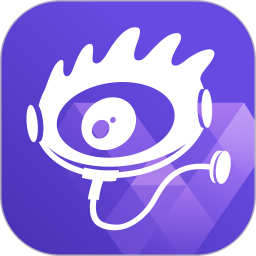 爱问健康 V2.2.9
爱问健康 V2.2.9
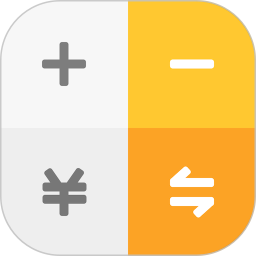 全能计算器 V25.0.3
全能计算器 V25.0.3
 极刻云搜 V1.3
极刻云搜 V1.3
 体重控制管理师考试聚题库 V2.0.7
体重控制管理师考试聚题库 V2.0.7














 波比游戏合并大师 v3.5
波比游戏合并大师 v3.5
 灰烬战线安卓版 v1.0.34
灰烬战线安卓版 v1.0.34
 战歌竞技场最新版 v1.0.1306
战歌竞技场最新版 v1.0.1306
 金铲铲之战最新版 v13.4.4941549
金铲铲之战最新版 v13.4.4941549
 法洛伊幻境 破解版v1.2
法洛伊幻境 破解版v1.2

 校园女神恋爱时光 v1.4
校园女神恋爱时光 v1.4
 校园海王模拟器 v1.0
校园海王模拟器 v1.0
 格斗学院校园恶霸 v0.1.10
格斗学院校园恶霸 v0.1.10
 樱花校园模拟器十八汉化版2023 v1.039.93
樱花校园模拟器十八汉化版2023 v1.039.93
 樱花校园中文版 v1.039.93
樱花校园中文版 v1.039.93
 樱花校园模拟器2023 v1.039.93
樱花校园模拟器2023 v1.039.93

 神奇之地 v1.0
神奇之地 v1.0
 我的发财猫 v1.0.8
我的发财猫 v1.0.8
 文明与合成 v1.11.40891
文明与合成 v1.11.40891
 合成表情包战争 v1.0
合成表情包战争 v1.0
 合成大泡泡 v2.0.1
合成大泡泡 v2.0.1

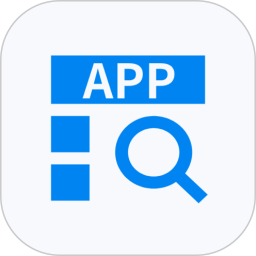 应用分析工具 V2.1.1
应用分析工具 V2.1.1
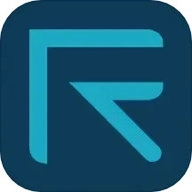 融科睿思 V5.0.2
融科睿思 V5.0.2
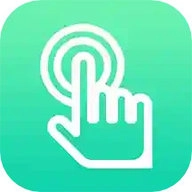 文件解压缩 V4.1.5.6
文件解压缩 V4.1.5.6
 直播小帮手 V1.0.5
直播小帮手 V1.0.5
 迅捷扫描王 V1.1.8
迅捷扫描王 V1.1.8
 儿童宝宝学数学算术 V1.39
儿童宝宝学数学算术 V1.39
 天天下象棋 V1.54
天天下象棋 V1.54
 欢泡视频聊天 V1.2.0
欢泡视频聊天 V1.2.0